Privzeti brskalnik je firefox. Kako narediti Mozilla privzeti brskalnik. Konfiguriranje Mozile v samem sistemu Windows
Mozilla Firefox je odličen, zanesljiv brskalnik, ki si zasluži biti primarni spletni brskalnik na vašem računalniku. Na srečo Windows ponuja več načinov, da Firefox postane vaš privzeti brskalnik.
Z izdelavo Mozilla Firefox privzeti program, bo ta spletni brskalnik postal primarni brskalnik na vašem računalniku. Če na primer kliknete URL v programu, se bo Firefox samodejno zagnal na zaslonu in preusmeril na izbrani naslov.
Kot je bilo omenjeno zgoraj, boste imeli več načinov izbire, če želite, da brskalnik Firefox postane privzeti.
1. način: Zaženite brskalnik
Vsak proizvajalec brskalnikov želi, da je njihov izdelek mainstream za uporabnike računalnika. V zvezi s tem se ob zagonu večine brskalnikov na zaslonu prikaže okno, ki ponuja, da ga nastavite kot privzetega. Enako je pri Firefoxu: samo zaženite brskalnik in najverjetneje se bodo na zaslonu prikazali podobni predlogi. Z njim se morate le strinjati s pritiskom na gumb "Naredi brskalnik Firefox privzeto".

2. način: nastavitve brskalnika
Prva metoda morda ni pomembna, če ste že prej zavrnili ponudbo in počistili element To preverjanje vedno opravite, ko se Firefox zažene... V tem primeru lahko v nastavitvah spletnega brskalnika nastavite Firefox za privzeti brskalnik.

3. način: Nadzorna plošča Windows
Odprite meni "Nadzorna plošča", uporabite način pogleda "Majhne ikone" in pojdi na razdelek "Privzeti programi".

Odprite prvi element "Nastavitev privzetih programov".

Počakajte nekaj trenutkov, da Windows naloži seznam programov, nameščenih v računalniku. Nato v levem podoknu okna z enim klikom poiščite in izberite Mozilla Firefox. V desnem območju morate samo izbrati element "Uporabi ta program kot privzeto" in nato zaprite okno s klikom na gumb "V REDU".

S katero koli od predlaganih metod boste namestili svoj najljubši Mozilla Firefox kot glavni spletni brskalnik na vašem računalniku.
Operacijski sistem Windows ima vgrajeno internet Explorer... Hkrati pa lahko vsak uporabnik iz svojega računalnika namesti neomejeno število brskalnikov
Operacijski sistem Windows je upravitelj (upravitelj), ki določi, kateri brskalnik naj se naloži "privzeto", torej kateri brskalnik se vedno odpre prvi.
Če se nič ne spremeni, se bo vgrajena vedno odprla Internetni brskalnik Raziskovalec.
Vendar pa operacijski sistem Windows lahko razložite, da želite za privzeti brskalnik nastaviti drug brskalnik. To je mogoče storiti na vsaj dva načina:
- pri namestitvi novega brskalnika,
- ali po namestitvi, vendar z uporabo nastavitev brskalnika.
Torej, če je Mozilla privzeti brskalnik, pomeni, da se bo Mozilla, ko se prijavite v internet, vedno najprej naložila.
Članek "" podrobno opisuje celoten postopek namestitve Mozile. Na koncu namestitve potrdite polje poleg »Uporabi Firefox kot moj privzeti spletni brskalnik« (slika 8 v tem članku) in kliknite na gumb »Namesti«. To je dovolj, da postane Mozila privzeti brskalnik takoj po namestitvi.
Vendar bodimo realni. Med namestitvijo ni vedno jasno, ali je treba novi brskalnik takoj uporabiti kot glavni brskalnik, tj. kot "privzeti" brskalnik, ki se odpre prvi ob dostopu do interneta.
Zato bomo razmislili o drugi možnosti, kako lahko že nameščeno Mozilla naredite za privzeti brskalnik.
Če je menijska vrstica v vaši Mozili onemogočena, je Mozila videti kot na sl. 1
 riž. 1 Kje so nastavitve Mozila
riž. 1 Kje so nastavitve Mozila Za vstop v nastavitve Mozila (slika 1):
- kliknite na svetlo oranžni gumb, označen s številko 1 na sliki 1,
- premaknite kazalec miške na ukaz Settings, označen s številko 2 na sliki 1,
- kliknite na ukaz Nastavitve, označen s številko 3 na sliki 1.
Če je menijska vrstica omogočena, je Mozila videti, kot je prikazano na sl. 2.
 Slika 2 Mozilina orodja
Slika 2 Mozilina orodja Za vstop v nastavitve Mozila v tem primeru (slika 2):
- kliknite na ukaz Orodja,
- v oknu, ki se prikaže, kliknite na ukaz Nastavitve.
Torej, okno Mozila Settings ima obliko, prikazano na sl. 3:
 Slika 3 Mozila nastavitve
Slika 3 Mozila nastavitve - V tem oknu (slika 3) pojdite na zavihek "Dodatno" (označen s številko 1 na sliki 3),
- nato kliknite zavihek "Splošno" (označen s številko 2 na sliki 3),
- postavite želeno kljukico pred napis "Vedno preveri ob zagonu, ali je Firefox privzeti brskalnik" (označeno s številko 3 na sliki 3),
- kliknite na gumb "Nastavi Firefox kot privzeti brskalnik" (označeno s številko 4 na sliki 3),
- kliknite na "V redu" (označeno s številko 5 na sliki 3).
P.S.Še vedno lahko berete o internetni pismenosti.
Ne bom lagal, ko rečem, da je to moj najljubši brskalnik. In naše »prijateljstvo« z njim bo kmalu praznovalo deseto obletnico (v času tega pisanja), če ne več. Zato imam vedno privzeto Mozilla Firefox. Ne glede na to, ali gre za računalnik, pametni telefon ali tablico. V tem prispevku ne bom opisoval njegovih prednosti in slabosti, zagotovo bom to storil tudi v prihodnje. Danes se želim dotakniti pomembnega postopka možnosti.
Kot sem že napisal, je "predaja" spletnih brskalnikov možna iz različnih razlogov. Uporabnik je sam po neizkušenosti ali malomarnosti spremenil funkcije, morda se je to zgodilo med namestitvijo aplikacije (to se pogosto zgodi med namestitvijo drugega izdelka). Ali na primer v skritem avtomatsko naročilo in celo ob obisku nekaterih spletnih mest.
Kako narediti Mozilla Firefox privzeto

S tem se postopek zaključi. Znova zaženite aplikacijo in lahko nadaljujete z delom.
V primeru, ko je na vašem računalniku ali prenosniku nameščenih več brskalnikov, eden od njih dobi pravice glavnega (glavni "privzeti"). Najprej se zažene privzeti brskalnik. Tako se na primer odpre:
- ko uporabnik poskuša navigirati do zunanja povezava iz računalnika;
- ko se programi in aplikacije samodejno povežejo z internetom;
- ob kliku na povezave v besedilnih in grafičnih dokumentih;
- pri pošiljanju pošte preko Windows orodja;
- vsakič, ko se zahteva za internetne strani iz katerega koli programa in datotek, razen drugih brskalnikov.
Ko ste ta ali oni brskalnik postavili kot "privzeto", ga označite kot glavnega in daste ukaz vsem drugim računalniškim programom, ki jih potrebujete za dostop do omrežja, in ne kakšnega drugega.
O priljubljenosti brskalnika Mozilla Firefox med uporabniki ni vredno govoriti. Vsi se dobro zavedajo pozitivnih lastnosti tega orodja za dostop do interneta in ga ni treba pretirano predstavljati. Mozilla Firefox je priročen, praktičen, hiter in pogosto posodobljen brskalnik, ki podpira namestitev dodatnih razširitev in vtičnikov. Pravzaprav to pomeni, da so nastavitve Mozilla Firefox tako široke, da lahko spremenite dobesedno vse njegove parametre, vanj shranite gesla s spletnih mest, delate z programsko kodo, prenašajte glasbo in video, prosto brskajte po prostranostih svetovnega omrežja.
Glede na zgoraj navedeno ni presenetljivo, da ljudje želijo ta program uporabljati nenehno in redno, pri čemer za svoj privzeti brskalnik nastavijo Mozilla Firefox. Kako narediti Mozilla Firefox glavni in glavni brskalnik, bomo povedali v tem navodila po korakih spletno mesto.
Kako narediti Mozilla Firefox vaš privzeti brskalnik: vodnik po korakih
1. Za polog zahtevane spremembe v nastavitvah brskalnika se moramo približati prav tem nastavitvam. Torej, odprite brskalnik Mozilla Firefox. Do nastavitev tega brskalnika lahko pridete na dva načina:
A) vnos nastavitev prek menijske vrstice:
Najdemo najvišjo ploščo brskalnika ("Datoteka", "Uredi", "Pogled", "Zgodovina" ... ... "Orodja", "Pomoč"). Zanima nas razdelek "Orodja" v meniju (kliknite nanj) - podpostavka "Nastavitve".
B) vnos nastavitev prek orodne vrstice:
Poiščite ikono seznama med orodji Mozilla Firefox (običajno je zgoraj desno) - izberite ikono za nastavitve (orodje). Oglejte si, kako je videti na posnetku zaslona (posnetek zaslona lahko povečate s klikom miške):

2. V nastavitvah brskalnika Mozilla Firefox pojdite na zavihek »Splošno« (prvi zavihek). Tukaj nas zanima čisto prva vrstica "Vedno preveri, ali je Firefox privzeti brskalnik" (lahko potrdite polje), VENDAR glavni gumb, ki ga morate klikniti, je "Nastavi kot privzeti".

3. Če želite Mozilla Firefox nastaviti kot privzeti brskalnik (če še ni ali se je izgubil zaradi namestitve drugega brskalnika), morate klikniti gumb "Nastavi kot privzeto"!

Kot lahko vidite, po kliku gumba v nastavitvah izgine, vendar se prikaže informativno obvestilo, da je "Trenutno je Firefox vaš privzeti brskalnik."
Opomba: če ne vidite gumbov Nastavi kot privzeto na zavihku Splošno v nastavitvah brskalnika Mozilla Firefox, vam sploh ni treba storiti ničesar. Odsotnost gumba za nastavitve je jasen znak, da je Firefox ŽE vaš privzeti!
Opomba: Priporočljivo je, da občasno preverjate nastavitve brskalnika, saj lahko namestitev nekaterih programov, zlasti drugih brskalnikov (), udari ta element menija in preklopi glavno vlogo na drug brskalnik. Če želite Mozilla Firefoxu vrniti pravice glavnega orodja za brskanje po internetu, morate ponoviti vse korake navodil, o katerih smo govorili zgoraj.
Bralec pa si lahko le želi, da se naroči na naše posodobitve in sledi naslednjim uporabnim navodilom na strani Pojdimo pametni skupaj!
4 9 843 0
Tako imenovana "vojna brskalnikov" traja že leta. Uporabniki izberejo enega ali drugega programa glede na lastne želje, udobje in druge značilnosti. Na primer, GoogleChrome se upravičeno upošteva najhitrejši brskalnik na svetu. Medtem ko je Safari vodilni na področju zasebnosti in varnosti podatkov. Zakaj je uporabnikom Mozilla Firefox všeč? To je najboljša stabilnost in pravilen prikaz vseh večpredstavnostnih vsebin. Pa tudi ogromno število vtičnikov in možnost natančnega prilagajanja.
Kaj pa, če imate v računalniku nameščenih več internetnih brskalnikov, ki si nenehno nasprotujejo, poskušajo postati privzeti spletni brskalnik? V ta konflikt lahko posežete. Na primer, če uporabljate fire fox, lahko Mozilla Firefox nastavite kot privzeti brskalnik - to bo rešilo težavo.
Prilagajanje
Torej, odprite program in takoj poiščite okno z nastavitvami. Če želite Firefox narediti privzeto, kliknite gumb "Firefox", nato v meniju, ki se je odprl, premaknite kazalec miške nad element "Nastavitve", nato se odpre drugo okno, v katerem znova izberite element "Nastavitve".
Po tem se prikaže okno z možnostjo izbire parametrov programa. Tukaj jih je veliko, a da bi Mozilla postala privzeti brskalnik, moramo iti na zavihek "Napredno" - to je zadnja slika, ki prikazuje prestavo. Nato odprite zavihek "Splošno".
Kako narediti Mozilla kot privzeti brskalnik
V stolpcu " Sistemske nastavitve"Iskanje prve vrstice -" Vedno preverite ob zagonu, ali je Firefox privzeti brskalnik." Pritisnemo gumb "Preveri zdaj", po katerem se pred vami prikaže informacijsko okno. Če je vaš spletni brskalnik že nastavljen na privzeto, vam ni treba storiti ničesar. Če želite, da Firefox postane privzeti brskalnik, kliknite »DA« in označite polje »Vedno opravi to preverjanje ob zagonu«.
Znova zaženite brskalnik (zaprite in odprite program). Ob prvem zagonu se pred vami prikaže okno z obvestilom, ali želite Mazil narediti za privzeti brskalnik. Če drug brskalnik zasede mesto na Mozilla soncu, vas bo program o tem obvestil, ko se zažene.
 Vstop v prisilni način
Vstop v prisilni način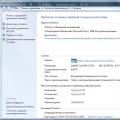 Če so gonilniki že nameščeni v računalniku
Če so gonilniki že nameščeni v računalniku Namestitev in konfiguracija tiskalnika Canon i-SENSYS MF4410 Namestitev gonilnikov za canon mf 4410
Namestitev in konfiguracija tiskalnika Canon i-SENSYS MF4410 Namestitev gonilnikov za canon mf 4410